
Агуулгын хүснэгт:
- Зохиолч John Day [email protected].
- Public 2024-01-30 11:04.
- Хамгийн сүүлд өөрчлөгдсөн 2025-01-23 15:00.

Measurino нь дугуйны эргэлтийн тоог тоолж, туулсан зай нь дугуйны радиустай шууд пропорциональ байна. Энэ бол одометрийн үндсэн зарчим бөгөөд би энэ төслийг голчлон миллиметрээс километр хүртэлх хэд хэдэн зайд нийцсэн хэлхээг (Arduino микроконтроллероор удирддаг) хэрхэн хадгалах, болзошгүй асуудал, сайжруулалтыг үнэлэх зорилгоор судалж эхэлсэн.
Алхам 1: эд анги ба бүрэлдэхүүн хэсгүүд
- Arduino Nano rev.3
- 128 × 64 OLED diplay (SSD1306)
- Өсөн нэмэгдэж буй фотоэлектрик эргэлтэт кодлогч (400P/R)
- Нисдэг тэрэгний резинэн дугуй (51 мм диаметр)
- 2 товчлуур
- 9в батерей
Алхам 2: Кодлогч

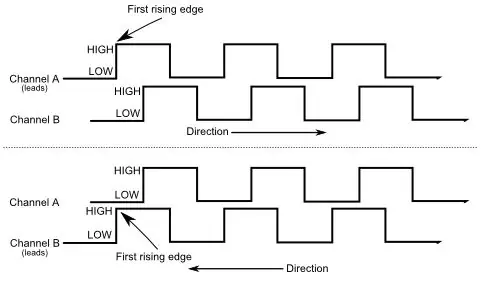
Энэ төслийн хувьд би хэд хэдэн хямд эргэлддэг кодлогчдыг туршиж үзсэн боловч нарийвчлал/мэдрэмжийн асуудлын улмаас би тэр даруй хаясан. Тиймээс би DFRobot -ийн нэмэгдсэн фотоэлектрик эргэлтэт кодлогч - 400P/R SKU: SEN0230 руу очив. Энэ бол хөнгөн цагаан материал, металл бүрхүүл, зэвэрдэггүй ган босоо ам бүхий үйлдвэрлэлийн нэмэлт фотоэлектрик эргэлдэх кодлогч юм. Энэ нь сараалжтай диск ба опто холбогчийг эргүүлэх замаар AB хоёр фазын ортогональ импульсийн дохиог үүсгэдэг. Фаз тус бүрт 400 импульс/дугуй, хос фазын 4 дахин их гаралтанд 1600 импульс/дугуй. Энэхүү эргэдэг кодлогч нь 5000 r/min хурдыг дэмждэг. Үүнийг хурд, өнцөг, өнцгийн хурд болон бусад өгөгдлийг хэмжихэд ашиглаж болно.
Фотоэлектрик эргэдэг кодлогч нь NPN нээлттэй коллекторын гаралттай тул та татах эсэргүүцлийг ашиглах эсвэл Arduino-ийн дотоод татах чадварыг идэвхжүүлэх хэрэгтэй. Энэ нь DC4.8V-24V өргөн хүрээний тэжээлийн оролттой 750L05 хүчдэлийн зохицуулагч чипийг ашиглаж байна.
Алхам 3: Мэдрэмж
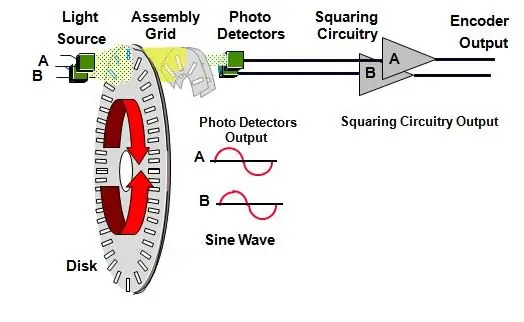
Энэхүү Optoelectric Rotary Encoder нь маш сайн мэдрэмтгий тул босоо амыг хянах, байрлуулах зориулалттай. Гэхдээ миний хувьд хэтэрхий ухамсартай байсан. 51 мм -ийн дугуйтай энэхүү кодлогч нь 0.4 мм -ийн мэдрэмтгий чанартай бөгөөд хэрэв таны гар хамгийн бага чичиргээтэй бол тэдгээрийг бичих болно гэсэн үг юм. Тиймээс би тасалдлын горимд гистерезис нэмж мэдрэмжийг бууруулав.
хүчингүй тасалдал ()
{char i; i = digitalRead (B_PHASE); хэрэв (i == 1) тоолох += 1; өөр тоо -= 1; if (abs (count)> = hysteresis) {flag_A = flag_A+count; тоолох = 0; }}
Энэ арга нь хэмжүүрт сайн тогтвортой байдлыг бий болгоход хангалттай байв.
Алхам 4: Хэмжилт
Хэмжих нэгжийг (Аравтын эсвэл Эзэнт гүрэн) сонгоод хэмжих эхэнд хүрдийг холбоо барих цэгээр нь байрлуулаад Reset товчлуурыг дарж эцэс хүртэл эргүүлээрэй. Зүүнээс баруун тийш хэмжигдэхүүн нэмэгдэж, нэгтгэгддэг бол баруун талаас зүүн тийш нь багасгаж, хасдаг. Та муруй объектыг хэмжиж болно (таны машины хэлбэр, спираль шатны бариул, гарын уртыг мөрнөөс бугуй хүртэл тохой нугалсан гэх мэт).
= D диаметртэй дугуйг бүрэн эргүүлэх нь D*π уртыг хэмжих болно. Миний хувьд 51 мм -ийн дугуйтай бол энэ нь 16.02 см бөгөөд хачиг тус бүр 0.4 мм хэмжээтэй байдаг (Мэдрэмжийн догол мөрийг үзнэ үү).
Алхам 5: угсрах
PoC -ийг хэлхээг харуулахын тулд талхны самбар дээр хийсэн. Бүрэлдэхүүн хэсэг бүрийг самбар дээр хавсаргасан бөгөөд эргэдэг кодлогч нь 2x2 туйлтай шураг терминалын блоктой холбогдсон байна. Батерей нь 9V стандарт батерей бөгөөд хэлхээний нийт цахилгаан хэрэглээ 60 мА орчим байдаг.
Алхам 6: Код
Дэлгэцийн хувьд би ийм төрлийн OLED дэлгэцийн хувьд маш уян хатан, хүчирхэг U8g2lib -ийг ашигласан бөгөөд энэ нь өргөн фонт, сайн байршуулах функцийг сонгох боломжийг олгодог. Дэлгэцийг мэдээллээр дүүргэхэд би хэт их цаг үрсэнгүй, учир нь энэ бол зүгээр л Poc байсан юм.
Кодлогчийг уншихын тулд би 2 фазын аль нэгээр үүсгэсэн тасалдлыг ашиглаж байна: кодлогч босоо ам хөдлөх бүрт импульс дээшлэх үед Arduino -д тасалдал үүсгэдэг.
attachInterrupt (digitalPinToInterrupt (A_PHASE), тасалдах, RISING);
Дэлгэц автоматаар миллиметр, метр, километр, (хэрэв товчлуураас сонгосон бол) инч, метр, миль рүү шилждэг бол RST товчлуур нь хэмжүүрийг тэг болгож тохируулдаг.
Алхам 7: Схем
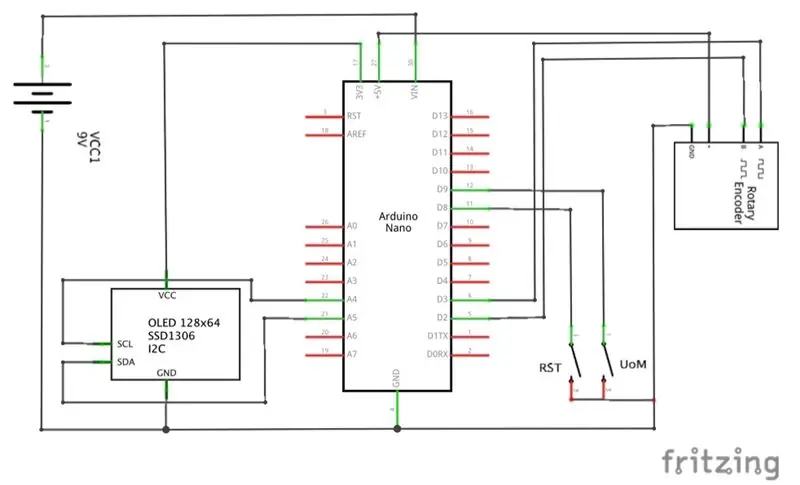
Алхам 8: PoC -ээс үйлдвэрлэл хүртэл
Энэ нь яагаад үзэл баримтлалын нотолгоо вэ? Бүрэн ажиллагаатай тоног төхөөрөмж бүтээхээс өмнө хийж болох олон сайжруулалтыг дурдвал. Боломжтой бүх сайжруулалтыг нарийвчлан авч үзье.
- Дугуй. Measurino -ийн мэдрэмж/нарийвчлал нь дугуйнаас хамаарна. Жижиг дугуй нь жижиг уртыг хэмжихэд илүү нарийвчлалтай байх боломжийг олгодог (миллиметрээс сантиметр хүртэл). Өргөтгөх бумтай хамаагүй том дугуй нь зам дээр алхаж, километрийг хэмжих боломжтой болно. Жижиг дугуйны хувьд материалыг анхаарч үзэх хэрэгтэй: бүрэн резинэн дугуй нь бага зэрэг гажиж, нарийвчлалд нөлөөлж болзошгүй тул хальтиргаа гаргахгүйн тулд би хөнгөн цагаан/ган дугуйг зөвхөн нимгэн туузаар санал болгоно. Програм хангамжийн өчүүхэн засварын тусламжтайгаар (шилжүүлэгчээр дугуйны зөв диаметрийг сонгоно уу) 4-зүү холбогч (өөрөөр хэлбэл, USB порт) ашиглан ямар ч хэмжигдэхүүнд дасан зохицох боломжтой болно.
- Програм хангамж. Өөр нэг товчлуурыг нэмж оруулснаар програм хангамж нь тэгш өнцөгт эсвэл далайцын далайцыг хэмжих боломжтой болно. Би дэлгэц дээрх утгыг уншихаасаа өмнө дугуйг санамсаргүйгээр хөдөлгөхөөс зайлсхийж хэмжүүрийг төгсгөлд нь хөлдөөхийн тулд "Hold" товчлуур нэмж өгөхийг зөвлөж байна.
- Дугуйг дамараар солино. Богино арга хэмжээ авахын тулд (хэдхэн метрийн дотор) дугуйг утас эсвэл соронзон хальс агуулсан хавар дамараар сольж болно. Ийм байдлаар та утас татах хэрэгтэй (кодлогчийн босоо амыг эргүүлэх), хэмжүүрээ аваад дэлгэц дээр үзэх хэрэгтэй.
- Батерейны төлөв байдлын дэлгэцийг нэмнэ үү. 3.3v Arduino лавлах зүү (1%дотор нарийвчлалтай) нь ADC хөрвүүлэгчийн суурь болгон ашиглаж болно. Тиймээс 3.3V зүү дээр дижитал хөрвүүлэлтийн аналог хийж (A1-д холбосноор), дараа нь энэ уншилтыг мэдрэгчийн уншилттай харьцуулснаар бид VIN ямар ч байсан хамаагүй үнэн бодит уншилтыг гаргаж авах боломжтой болно. 3.4 В -оос дээш байвал). Ажлын жишээг миний энэ өөр төслөөс олж болно.
Алхам 9: Зургийн галлерей
Зөвлөмж болгож буй:
Үндсэн ойлголт руу буцах: Хүүхдэд зориулсан гагнуур: 6 алхам (зурагтай)

Үндсэн ойлголт руу буцах: Хүүхдэд зориулсан гагнуур: Та робот бүтээж байгаа эсвэл Arduino-тэй ажиллаж байгаа эсэхээс үл хамааран " гар дээр " Электроникс нь төслийн санааг загварчлах, гагнах аргыг мэдэх нь ашигтай байх болно. Хэрэв хэн нэгэн үнэхээр цахилгаанчин бол гагнах нь сурах зайлшгүй чадвар юм
JCN: Вектор тэнцвэрт хоол хүнсний компьютерын тухай ойлголт: 9 алхам

JCN: Векторын тэнцвэрт хоол хүнсний компьютерын тухай ойлголт: Бид удахгүй болох видеоны трейлерийг нээх болно " JCN ба сансрын нисэгчид; "Сансар огторгуй дахь хоол хүнс, хөгжилтэй байдлын тухай үлгэр". Төслийн видео хурлаас миний авсан зүйл бол бид орон зайн үзэл баримтлалд анхаарлаа төвлөрүүлж, хөгжилтэй байх явдал юм. Би айж байна
Цагны ойлголт - Цагнаас бүтсэн цагийг хэрхэн бүтээх вэ ?: 14 алхам (зурагтай)

Цагны ойлголт - Цагнаас бүтсэн цагийг хэрхэн бүтээх вэ !: Сайн байцгаана уу! Энэ бол 2020 онд анх удаа зохиогчдын уралдаанд оролцох миний өргөдөл юм! Хэрэв танд энэ төсөл таалагдсан бол таны өгсөн саналд талархах болно :) Баярлалаа! Энэхүү зааварчилгаа нь цагнаас бүтсэн цаг бүтээх явцад танд туслах болно. Би ухаантай нэр өгсөн
JCN: Векторын тэнцвэрт хоол хүнсний компьютерын ойлголт V60.s: 10 алхам

JCN: Vector Equilibrium Food Computer Concept V60: Миний тэргүүлэх чиглэл бол НАСА -гийн эрдэмтэд болон бусад хүмүүстэй хийсэн телеконференци юм. Эдгээр уулзалтаас миний олж авсан гол зүйл бол
Суваг холих тухай ойлголт: 4 алхам (зурагтай)

Суваг холих тухай ойлголт: Хэрэв та алсын удирдлагатай явах эд анги жолоодож байсан бол та үүнийг мэдэхгүй байсан ч холих аргыг ашиглах сайн боломж байна. Тодруулбал, хэрэв та жолоодлого эсвэл жолоодлоготой машиныг удирдахын тулд ганцхан джойстик эсвэл гимбл ашигласан бол
